Shaxda tusmada
Maqaalkan, waxaad ku baran doontaa habab kala duwan oo aad isugu xidho xargaha qoraalka, nambarada iyo taariikhaha gudaha Excel adoo isticmaalaya shaqada CONCATENATE iyo "&" hawlwadeen. Waxaan sidoo kale ka wada hadli doonaa qaacidooyinka lagu isku daro unugyo gaar ah, tiirar iyo kala duwanaansho.
Buugaagyada shaqada ee Excel, xogtu mar walba looma qaabeeyo hadba baahidaada. Badanaa waxaa laga yaabaa inaad rabto inaad u kala qaybiso waxa ku jira hal unug unugyo gaar ah ama samee caksi - isku dar xogta laba ama in ka badan oo tiir ah. Tusaalooyinka caadiga ah waxaa ka mid ah ku biirista magacyada iyo qaybaha ciwaanka, isku-darka qoraalka iyo qiimaha qaacidadu wado, soo bandhigida taariikhaha iyo waqtiyada qaabka la rabo, si aan u magacaabo dhowr.
Tababarkaan, waxaan ku eegaynaa farsamooyin kala duwan Isku-xidhka xargaha Excel, si aad u dooran karto habka ugu habboon xaashidaada shaqo.
Waa maxay "concatenate" gudaha Excel?
Nuxur ahaan, waxaa jira laba siyaabood oo loo maro. Isku-dar xogta ku jirta xaashida Excel:
- >
- Midaynta unugyada >Qiimaha unugyada
Markaad ku biirto unugyo, waxaad "jir ahaan "ku biir laba unug ama ka badan unug keliya. Natiijo ahaan, waxaad haysataa hal unug oo ka weyn oo ka muuqda safaf badan iyo/ama tiirar.
Markaad isku xidhid unugyada Excel, waxaad isku daraysaa oo keliya kooxaha unugyadaas. Si kale haddii loo dhigo, isku xidhka Excel waa habka isku-xidhka laba ama ka badan oo qiimayaal ah. Habkan waxaa inta badan loo isticmaalaa infunction
In Excel 365 iyo Excel 2021, qaacidadan fudud waxay isku xidhi doontaa unugyo kala duwan oo ilbidhiqsi leh:
=CONCAT(A1:A10)
Dariiqa degdega ah ee bilaashka ah ee lagu isku xidho qayb kasta oo Excel ah waa in la isticmaalo isku-darka Unugyada isku-darka ah " Ku biir dhammaan aagagga xulashada " ikhtiyaarka waa dansan yahay, sida lagu muujiyey Isku-darka qiyamka unugyo dhowr ah oo la isu geeyo hal unug.
Excel "&" operator vs. function CONCATENATE
Isticmaalayaal badan ayaa la yaabay habka ugu hufan ee loogu biiri karo xargaha Excel - function CONCATENATE ama "&" hawlwadeenka.
Farqiga dhabta ah ee kaliya ayaa ah xadka xargaha 255 ee shaqada CONCATENATE mana jiro xaddidaad noocaas ah marka la isticmaalayo ampersand. Tan kale, ma jiro farqi u dhexeeya labadan hab, mana jiro farqi xawli ah oo u dhexeeya CONCATENATE iyo "&" formula.
Oo maadaama 255 ay tahay tiro aad u weyn oo aad waligaa u baahan doontid inaad isku darto xargahaas badan ee shaqada dhabta ah, kala duwanaanshuhu wuxuu hoos ugu dhacayaa raaxada iyo fududaynta isticmaalka. Isticmaalayaasha qaarkood waxay u arkaan qaacidooyinka CONCATENATE inay fududahay in la akhriyo, anigu shakhsi ahaan waxaan doorbidaa isticmaalka "&" habka. Marka, si fudud ugu dheji farsamada aad ku qanacsan tahay.
Ka soo horjeedka CONCATENATE ee Excel (unugyada kala qaybinta)
. Tan waxaa lagu samayn karaa dhowr siyaabood oo kala duwan:- > Qoraalsi ay u muujiyaan tiirarka
- Flash Fill option in Excel 2013 iyo ka sare
- TEXTSPLIT function in Excel 365
- Qaabka caadiga ah ee unugyada loo qaybiyo (MID, MID, BIDIX, iwm.)
Waxa kale oo aad ka heli kartaa macluumaad faa'iido leh maqaalkan: Sida loo kala saaro unugyada Excel.
Ku xidh Excel oo leh Unugyada Isku-dhafka ah ee lagu daro
Marka lagu daro Unugyada Isku-dhafka ah ee lagu daro Ultimate Suite for Excel, waxaad si hufan u samayn kartaa labadaba:
> 4>Qalabka Isku-dhafka Unuggu wuxuu la shaqeeyaa dhammaan noocyada Excel laga bilaabo 2016 ilaa 365 wuxuuna isku dari karaa dhammaan noocyada xogta oo ay ku jiraan xargaha qoraalka, nambarada, taariikhaha iyo calaamadaha gaarka ah. Labadeeda faa'iidooyin ee muhiimka ah waa fudayd iyo xawaare - isku-xidhka kasta waxa lagu sameeyaa dhowr jeer.
Ku dar qiyamka unugyo dhowr ah hal unug
Si aad isugu geyso waxa ku jira unugyo dhowr ah, waxaad dooranaysaa kala duwan si aad isugu xirto oo aad u habayso goobaha soo socda:
>- >>
- Hoosta Waxa la isku darayo , dooro Cell to one . >
- Under Ku dar , ku qor xadeeyaha (comma and space in our case) >Dooro meesha aad rabto inaad natiijada dhigto >Ta ugu muhiimsan, calaamadee Isku dar dhammaan aagagga xulashada sanduuqa. Waa ikhtiyaarkan kan xakameynaya in unugyadu ay isku milmeen iyo in kale
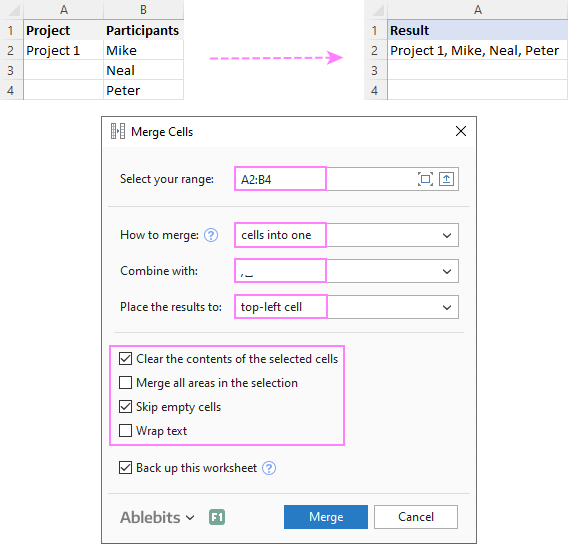
Isku dar tiirar saf-ilaa
Si aad isugu xidho laba ama in ka badan, waxaad habayn isku mid ah u dejisaa isku-dhafka unugyada laakiin dooro Isku dar Tirada hal oo dhig natiijooyinka tiirka bidix
>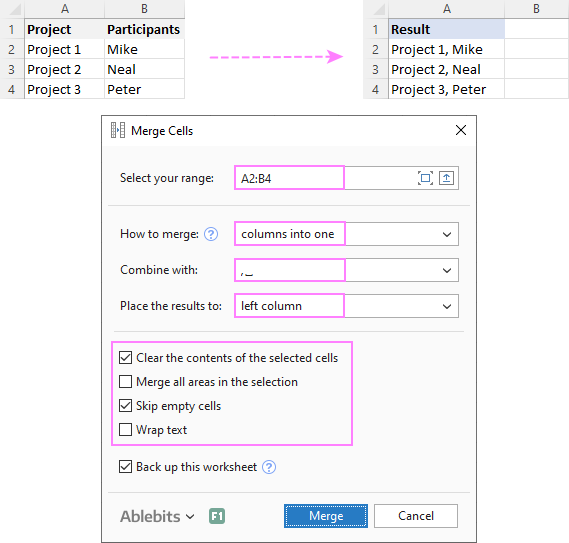
Ku biir safafka tiir-ilaa
Si aad isugu gayso xogta saf kasta, tiir -Tix-raac, waxaad dooranaysaa:
- >>Ku dar safafka hal . >
- U isticmaal Xariiqda jebinta xadaynta.
- Dhig natiijooyinka safka ugu sarreeya .
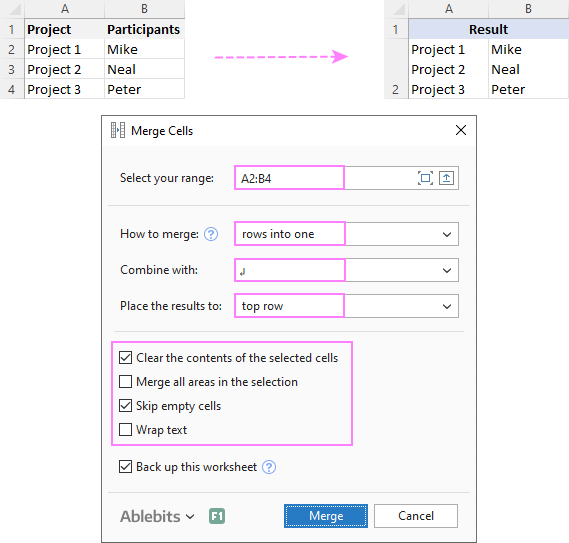 >Si loo hubiyo sida isku-darka Unugyada isku-darka waxay la qabsan doontaa xogtaada, waxaa lagugu soo dhawaynayaa inaad soo dejiso nooc tijaabo ah oo si buuxda u shaqaynaya ee Ultimate Suite for Excel hoos.>Taasi waa sida loola xidhiidho Excel. Waxaan kaaga mahadcelinayaa inaad akhriday waxaanan rajeynayaa inaan kugu arko balooggeena toddobaadka soo socda!
>Si loo hubiyo sida isku-darka Unugyada isku-darka waxay la qabsan doontaa xogtaada, waxaa lagugu soo dhawaynayaa inaad soo dejiso nooc tijaabo ah oo si buuxda u shaqaynaya ee Ultimate Suite for Excel hoos.>Taasi waa sida loola xidhiidho Excel. Waxaan kaaga mahadcelinayaa inaad akhriday waxaanan rajeynayaa inaan kugu arko balooggeena toddobaadka soo socda!la soo dajin karo
> Tusaalooyinka qaacidada isku xidhka (.xlsx file)Ultimate Suite 14-maalmood tijaabo ah nooca (.exe faylka)
>>isku dar dhawr qaybood oo qoraal ah oo ku nool unugyo kala duwan (farsamo ahaan, kuwan waxa loo yaqaan xadhkaha qoraalkaama si fudud xadhkaha) ama geli qiime qaacido-la- xisaabiyey oo dhexda qoraalka qaar ka mid ah. Shaashada soo socotaa waxay muujinaysaa farqiga u dhexeeya labadan hab: 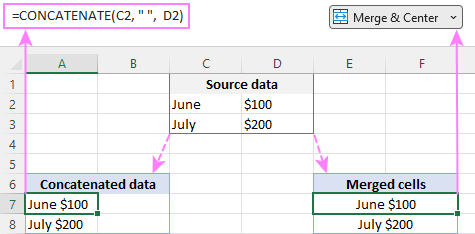 > Isku darka unugyada Excel waa mawduuca maqaal gaar ah, casharkan, waxaan kaga hadli doonaa labada dariiqo ee ugu muhiimsan ee loo isticmaalo isku xirka xargaha. gudaha Excel - adiga oo isticmaalaya shaqada CONCATENATE iyo hawlwadeenka isku xidhka (&)
> Isku darka unugyada Excel waa mawduuca maqaal gaar ah, casharkan, waxaan kaga hadli doonaa labada dariiqo ee ugu muhiimsan ee loo isticmaalo isku xirka xargaha. gudaha Excel - adiga oo isticmaalaya shaqada CONCATENATE iyo hawlwadeenka isku xidhka (&)
Excel CONCATENATE function
Shaqada CONCATENATE ee Excel waxa loo isticmaalaa in lagu xidho qaybo kala duwan oo qoraal ah ama la isku daro qiyamka unugyo dhowr ah oo hal unug ah.
Halkan ka mid ah qoraalka Excel CONCATENATE waa sida soo socota:
CONCATENATE(text1, [text2], …)Halka qoraalka uu yahay xarfo qoraal ah, Tixraaca unugga ama qiimaha qaacidadu waddo.
Shaqada CONCATENATE waxa lagu taageeraa dhammaan noocyada Excel 365 - 2007.
Tusaale ahaan, in la isku xidho qiyamka B6 iyo C6 oo leh comm a, qaacidadu waa:
=CONCATENATE(B6, ",", C6)
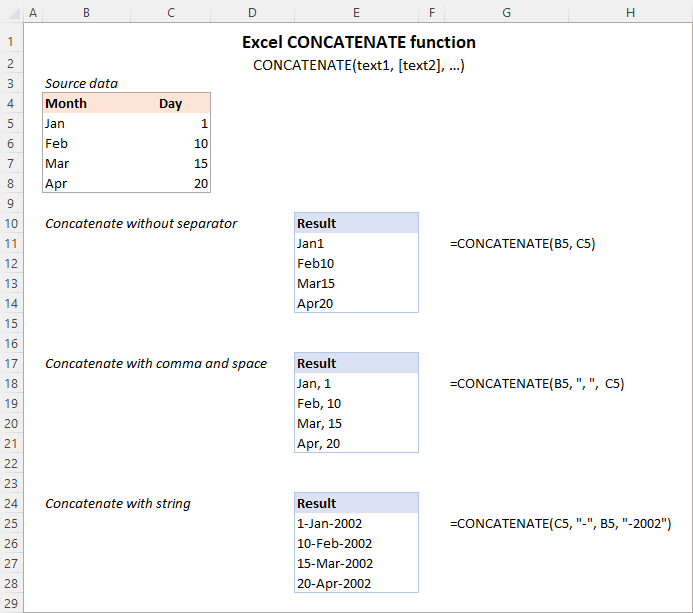 > Ogow. Gudaha Excel 365 - Excel 2019, shaqada CONCAT sidoo kale waa la heli karaa, taas oo ah bedelka casriga ah ee CONCATENATE oo leh isla ereyga. In kasta oo shaqada CONCATENATE loo hayo iswaafajinta dambe, Microsoft ma bixiso wax ballanqaad ah in lagu taageeri doono noocyada mustaqbalkaExcel.
> Ogow. Gudaha Excel 365 - Excel 2019, shaqada CONCAT sidoo kale waa la heli karaa, taas oo ah bedelka casriga ah ee CONCATENATE oo leh isla ereyga. In kasta oo shaqada CONCATENATE loo hayo iswaafajinta dambe, Microsoft ma bixiso wax ballanqaad ah in lagu taageeri doono noocyada mustaqbalkaExcel.Isticmaalka CONCATENATE gudaha Excel - waxyaabaha lagu xasuusto
Si loo hubiyo in qaaciidooyinkaaga CONCATENATE ay had iyo jeer keenaan natiijooyinka saxda ah, xasuusnoow xeerarka fudud ee soo socda:
>- >Excel Shaqada CONCATENATE waxay u baahan tahay ugu yaraan hal dood "qoraalka" si ay u shaqeyso.
- Hal qaacido, waxaad isku dhejin kartaa ilaa 255 xargo, wadar ahaan 8,192 xaraf.
- Natiijada shaqada CONCATENATE waa had iyo jeer xadhig qoraal ah, xitaa marka dhammaan qiyamka isha ay yihiin tirooyin.
- Si ka duwan shaqada CONCAT, Excel CONCATENATE ma aqoonsanayso arrays. Tixraaca unug kasta waa in si gaar ah loo taxaabay. Tusaale ahaan, waa inaad isticmaashaa CONCATENATE(A1, A2, A3) ee ha isticmaalin CONCATENATE(A1:A3)
- Hadii mid ka mid ah doodahaasi uu xumaado, shaqada CONCATENATE waxay soo celinaysaa #VALUE! qalad.
"&" hawl wadeen si uu isugu xidho xadhkaha Excel
Microsoft Excel, calaamada ampersand (&) waa hab kale oo lagu xidho unugyada. Habkani waxa uu si aad ah ugu anfacayaa xaalado badan maadaama qoritaanka ampersand uu aad uga dhakhso badan yahay qorista kelmadda "concatenate" :)
=A2&" "&B2
Sida la isugu xidho Excel - Tusaalooyinka qaacidada
Hoos waxaad ka heli doontaa dhawr tusaale oo ku saabsan isticmaalka shaqada CONCATENATE ee Excel.> ama unugyo ka badan oo aan lahayn kala-saarayaalSi aad isugu geyso qiyamka laba unug hal, waxaad isticmaashaaqaacidada isku xidhka qaabka ugu fudud:
=CONCATENATE(A2, B2)ama
=A2&B2hoos.Si aad isugu xidhid unugyo badan , waxaad u baahan tahay inaad keento tixraac unug kasta si gaar ah, xataa haddii aad isku darayso unugyo isku xidhan. Tusaale ahaan:
=CONCATENATE(A2, B2, C2)
ama
=A2&B2&C2
Hababku waxay u shaqeeyaan qoraalka iyo tirooyinka labadaba. Haddii ay dhacdo tirooyin, fadlan maskaxda ku hay in natiijadu tahay xadhig qoraal ah. Si aad ugu bedesho lambar, kaliya ku dhufo wax soo saarka CONCATENATE 1 ama ku dar 0. Tusaale ahaan:
=CONCATENATE(A2, B2)*1
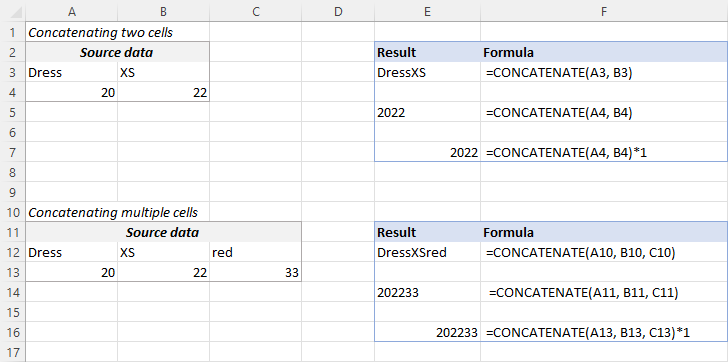 > Talo. Excel 2019 iyo wixii ka sareeya, waxaad isticmaali kartaa shaqada CONCAT si aad si deg deg ah isugu xirto unugyo badan adigoo isticmaalaya hal ama in ka badan oo tixraacyo kala duwan
> Talo. Excel 2019 iyo wixii ka sareeya, waxaad isticmaali kartaa shaqada CONCAT si aad si deg deg ah isugu xirto unugyo badan adigoo isticmaalaya hal ama in ka badan oo tixraacyo kala duwanUgyada isku xiran oo leh meel bannaan, comma ama xadeyn kale
> Warqadaha shaqada, Waxaa laga yaabaa inaad inta badan u baahato inaad ku biirto qiyamka qaab ay ku jiraan hakadka, meelaha bannaan, calamadaha xarakaynta ee kala duwan ama jilayaasha kale sida jilba-jiidka ama jarista. Si tan loo sameeyo, si fudud u geli jilaha la rabo qaacidada isku xidhkaaga. Xusuusnow inaad ku darto jilaagan calamadaha xigashada, sida lagu muujiyay tusaalooyinka soo socda.Ku xidhid laba unug oo leh space :
> =CONCATENATE(A2, " ", B2)ama
=A2 & " " & B20> Isku-xidhka laba unug oo leh jiif: =CONCATENATE(A2, "-", B2)
ama
=A2 & "-" & B2
Shaashada soo socota waxay muujinaysaa sida natiijadu u ekaan karto: 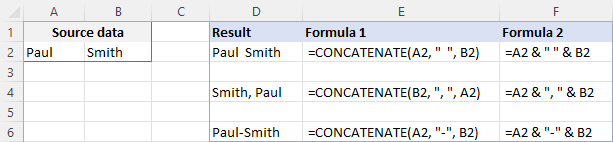 > Talo. Excel 2019 iyo wixii ka sareeya, waxaad isticmaali kartaa shaqada TEXTJOIN si aad isugu milmaan xargaha unugyo badan iyo xadeeyaye kasta oo aad sheegtay Shaqada CONCATENATE waxay ku koobnaan doontaa ku biirista qiyamka unugyada. Waxa kale oo aad u isticmaali kartaa isku-darka xargaha qoraalka si aad natiijada uga dhigto mid macno badan leh. Tusaale ahaan:
> Talo. Excel 2019 iyo wixii ka sareeya, waxaad isticmaali kartaa shaqada TEXTJOIN si aad isugu milmaan xargaha unugyo badan iyo xadeeyaye kasta oo aad sheegtay Shaqada CONCATENATE waxay ku koobnaan doontaa ku biirista qiyamka unugyada. Waxa kale oo aad u isticmaali kartaa isku-darka xargaha qoraalka si aad natiijada uga dhigto mid macno badan leh. Tusaale ahaan:
=CONCATENATE(A2, " ", B2, " completed")
Qaabka kore wuxuu ku wargelinayaa isticmaalaha in mashruuc gaar ah la dhammaystiray, sida safka 2 ee sawirka hoose. Fadlan ogow in aan ku darno meel ka hor ereyga "dhammaystirka" si aan u kala saarno xargaha qoraalka ee isku xiran. Meel bannaan ("") ayaa sidoo kale la dhex geliyaa qiyamka la isku daray, si ay natiijadu u muujiso "Project 1" halkii ay ka ahaan lahayd "Project1".
Wadashaqeeyaha isku xidhka, qaacidada waxaa loo qori karaa sidan:
=A2 & " " & B2 & " completed"
Si la mid ah, waxaad ku dari kartaa xarriiq qoraal ah bilowga ama badhtamaha qaacidada isku xidhkaada. Tusaale ahaan:
=CONCATENATE("See ", A2, " ", B2)
="See " & A2 & " " & B2 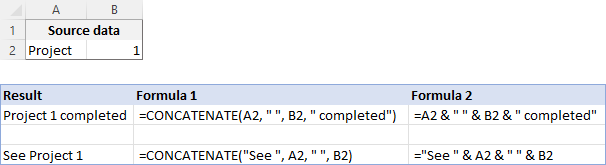
Ku biir xarafka qoraalka iyo qaacido kale
Si aad natiijada uga dhigto mid ay ku soo celiyaan qaacido qaar ay fahmi karaan isticmaalayaashaada, adiga waxa uu ku xidhi karaa xadhig qoraal ah oo sharxaya waxa dhabta ah ee qiimihiisu yahaywaa:
=CONCATENATE("Today is ",TEXT(TODAY(), "mmmm d, yyyy"))
="Today is " & TEXT(TODAY(), "dd-mmm-yy") 
Talo. Haddii aad jeclaan lahayd inaad tirtirto xogta isha adoon saamaynaynin xargaha qoraalka ee ka soo baxay, isticmaal ikhtiyaarka "Paste special - values only" si aad ugu beddesho qaacidooyinka qiimahooda.
> 14> Inta badan, waxaad kala saari lahayd xargaha qoraalka ee ka soo baxa calaamado xarakayn iyo meelo bannaan, sida ku cad tusaalihii hore. Xaaladaha qaarkood, si kastaba ha ahaatee, waxaa laga yaabaa inay jirto baahi loo qabo in lagu kala saaro qiyamka iyadoo la raacayo khadka jebinta, ama soo celinta gaadiidka. Tusaalaha caadiga ah waa isku-darka ciwaannada boostada ee xogta ku jirta tiirar kala duwan.Dhibaatada jirta ayaa ah inaadan si fudud ugu qori karin xariiqda xariiqda qaabka caadiga ah. Taa baddalkeeda, waxaad isticmaashaa shaqada CHAR si aad u siiso koodka ASCII ee u dhiganta qaacidada isku xidhka:
>Tusaalahan, waxaanu ku haynaa ciwaanka ciwaanka tiirarka A ilaa F, waxaanan isku geyneynaa tiirka G annagoo adeegsanayna hawlwadeenka isku xirka "&". Qiimaha la isku daray waxaa lagu kala soocay hakad (", "), meel bannaan (" ") iyo xariiq jebin CHAR(10):
=A2 & " " & B2 & CHAR(10) & C2 & CHAR(10) & D2 & ", " & E2 & " " & F2
Shaqada CONCATENATE waxay qaadan doontaa qaabkan:
=CONCATENATE(A2, " ", B2, CHAR(10), C2, CHAR(10), D2, ", ", E2, " ", F2)
Si kastaba ha ahaatee, natiijadu waa xadhig qoraal ah oo ka kooban 3: 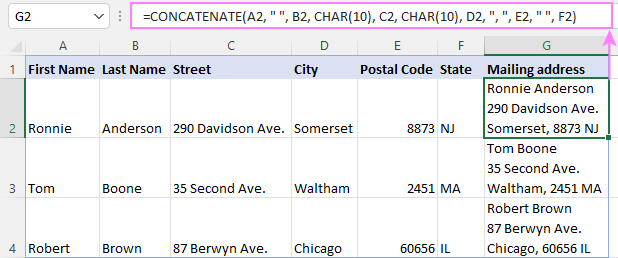 Ogow. Markaad isticmaalayso jebinta laynka si aad u kala saarto qiimayaasha la isku daray, adigawaa in uu lahaadaa qoraalka Duubka ah oo karti u yeeshay natiijada si ay si sax ah u soo baxdo. Si aad tan u samayso, taabo Ctrl + 1 si aad u furto Format Cells dialog, u beddel Isku-habaynta tab oo calaamadee Qoraalka Duubka sanduuqa.
Ogow. Markaad isticmaalayso jebinta laynka si aad u kala saarto qiimayaasha la isku daray, adigawaa in uu lahaadaa qoraalka Duubka ah oo karti u yeeshay natiijada si ay si sax ah u soo baxdo. Si aad tan u samayso, taabo Ctrl + 1 si aad u furto Format Cells dialog, u beddel Isku-habaynta tab oo calaamadee Qoraalka Duubka sanduuqa.
Si la mid ah, waxaad kala saari kartaa xargaha kama dambaysta ah jilayaasha kale sida:
- > CHAR(47)
- Asterisk (*) - CHAR (42)
- Liiska buuxa ee ASCII codes ayaa laga heli karaa halkan.
Sida loo isku xidho tiirarka Excel
Si aad ugu biirto laba ama in ka badan oo tiirar, kaliya geli qaacidada isku xidhka unugga kowaad, ka dibna hoos ugu koobbi unugyada kale adiga oo jiidaya gacanta buuxinta (geeska yar ee ka muuqda geeska gacanta midig hoose ee unugga la doortay).
Tusaale ahaan, in la isku daro laba tiir (column A iyo B) oo kala xadaynaya qiyamka meel bannaan, qaacidada ku jirta C2 oo hoos la koobiyeeyay waa:
> =CONCATENATE(A2, " ", B2) ama
= A2 & " " & B2 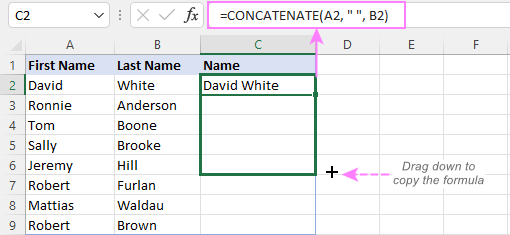 Talo: Sida ugu dhaqsaha badan ee loo koobi karo qaacidada hoos tiirka waa in la doortaa unuga qaacidada leh oo laba jeer guji gacanta buuxinta
Talo: Sida ugu dhaqsaha badan ee loo koobi karo qaacidada hoos tiirka waa in la doortaa unuga qaacidada leh oo laba jeer guji gacanta buuxinta
Waayo, Macluumaad dheeri ah, fadlan eeg Sida loo mideeyo labada tiir ee Excel iyadoon la lumin xogta nambar, boqolkiiba ama taariikhda, waxaa laga yaabaa inaad rabto inaad hayso qaabaynta asalka ah ee qiimaha tirooyinka ama aad u muujiso si ka duwan. Tan waxaa lagu samayn karaa iyadoo la keeno koodka qaabka gudaha shaqada TEXT,taas oo aad ku dhex galisay qaacidada isku xidhka ah
> Bilowgii casharkan, waxa aynu hore uga soo hadalnay qaacido isku xidha qoraalka iyo taariikhdaWaxaana halkan idiinku soo gudbinaynaa dhawr tusaale oo kale oo isku dhafan
10>qoraal iyo nambar :>Lambarka leh 2 meelood jajab tobanle iyo calaamadda $:> =A2 & " " & TEXT(B2, "$#,#0.00") =A2 & " " & TEXT(B2, "0.#")
Lambarka jajabka:
> =A2 & " " & TEXT(B2, "# ?/???")>Si loo isku xidho qoraalka iyo boqolleyda, habraacyadu waa:>Boqolkiiba laba jajab tobanle: =A12 & " " & TEXT(B12, "0.00%")
Boqolkiiba oo dhan la isku wareejiyay:
=A12 & " " & TEXT(B12, "0%") 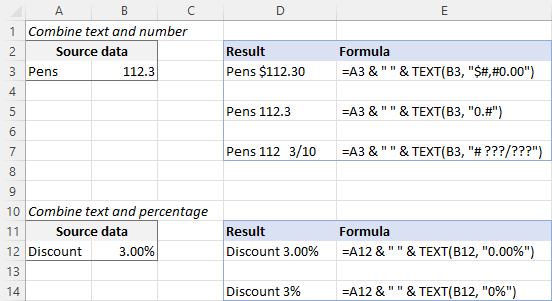 > Sida loo ururiyo unugyo kala duwan oo Excel ah
> Sida loo ururiyo unugyo kala duwan oo Excel ah
Isku-darka qiyamka unugyo badan ayaa laga yaabaa inay qaataan xoogaa dadaal ah sababtoo ah shaqada Excel CONCATENATE ma aqbasho arrays.
Si aad isugu xirto unugyo dhowr ah, dheh A1 ilaa A4, waxaad u baahan tahay inaad isticmaasho mid ka mid ah hababka soo socda:
> =CONCATENATE(A1, A2, A3, A4) ama
=A1 & A2 & A3 & A4
Marka la isku daro koox yar oo unugyo ah, wax weyn maaha in tixraacyada la wada tebiyo. Qayb weyn ayaa noqon doonta daal in la keeno, iyadoo lagu qorayo tixraac kasta si gacanta ah. Hoos waxaad ka heli doontaa 3 hab oo isku xidhka degdega ah ee Excel.
Habka 1. Riix CTRL si aad u doorato unugyo badan
>Si aad si dhakhso ah u doorato dhowr unug, waxaad riixi kartaa oo haysaa furaha Ctrl markaad gujinayso unug kasta oo aad rabto inaad ku darto caanaha. Halkan waxaa ah tillaabooyinka faahfaahsan:> 23>> Dooro unug meesha aad rabto inaad geliso qaacidada.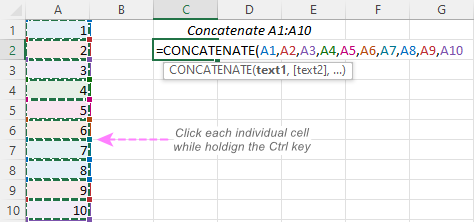 Fiiro gaar ah: Markaad isticmaalayso habkan, waa inaad gujisaa unug kasta oo gaar ah, xulashada kala duwanaanta jiirka waxay ku dari doontaa habab habaysan, taas oo shaqada CONCATENATE aysan aqbalin.
Fiiro gaar ah: Markaad isticmaalayso habkan, waa inaad gujisaa unug kasta oo gaar ah, xulashada kala duwanaanta jiirka waxay ku dari doontaa habab habaysan, taas oo shaqada CONCATENATE aysan aqbalin.Habka 2. Isticmaal shaqada TRANSPOSE si aad u hesho dhammaan qiyamka unugga
Marka baaxaddu ka kooban tahay tobanaan ama boqollaal unug, habka hore waxaa laga yaabaa inuusan si degdeg ah ugu filnayn maadaama uu u baahan yahay gujinta unug kasta. Isticmaal shaqada TRANSPOSE si aad u soo celiso qiyam kala duwan, ka dibna ku milmaan hal mar.
- Qaybta aad rabto in ay natiijadu ka soo baxdo, geli qaacidada TRANSPOSE, tusaale ahaan:
=TRANSPOSE(A1:A10)
- Barta qaacidada ah,taabo F9 si aad ugu badasho qaacidooyinka qiimayaal la xisaabiyay.Natiijo ahaan, waxaad yeelanaysaa qiyam kala duwan si aad isugu dhejiso.<9
- De u daa xayndaabyada qalloocan ee ku wareegsan shaxanka.
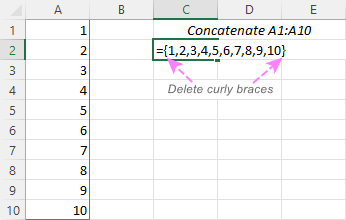
- Nooca =CONCATENATE( ka hor qiimihii ugu horeeyay,kadibna ku qor xidhidhka xidhitaanka ka dib qiimihii u danbeeyay,oo tabo Gelida
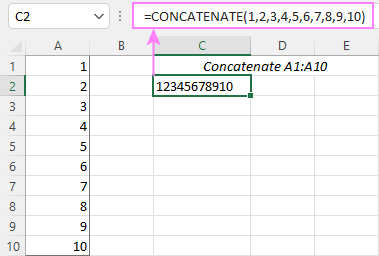 >>>>> formula waa static marka ay isku xidho qiyamka, ma aha tixraaca unugga. Haddii xogta isha isbedesho, waa inaad ku celisaa habka. > Habka 3. Isticmaal CONCAT
>>>>> formula waa static marka ay isku xidho qiyamka, ma aha tixraaca unugga. Haddii xogta isha isbedesho, waa inaad ku celisaa habka. > Habka 3. Isticmaal CONCAT

